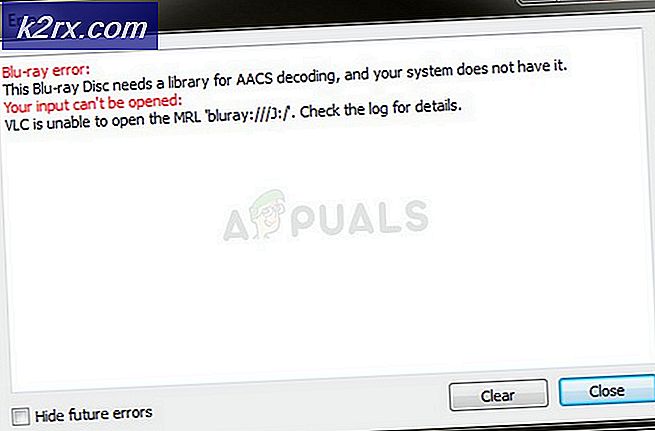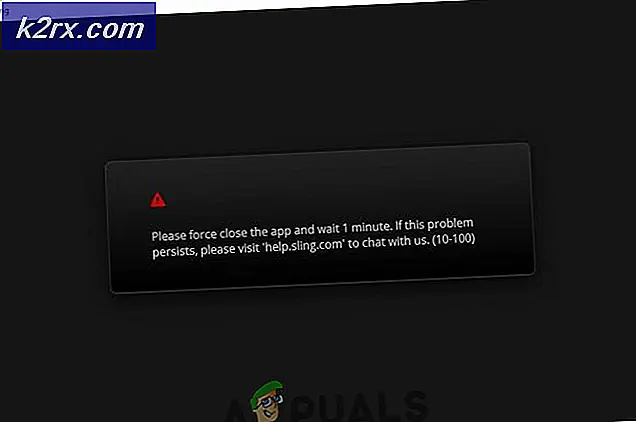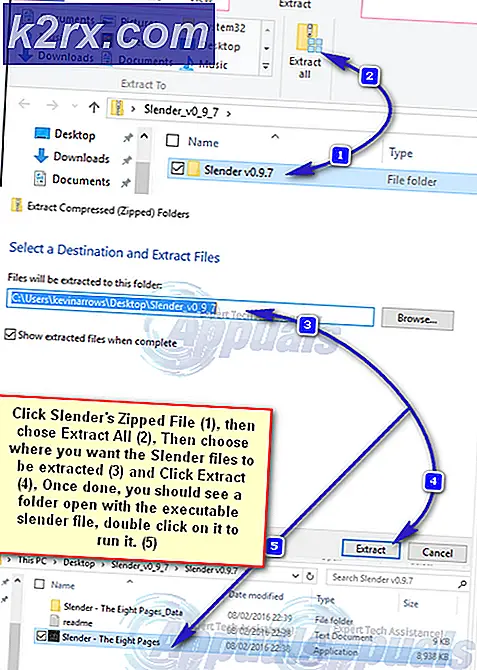Fatal feil oppstod under oppretting av en SSL-klientlegitimasjon i Event Viewer
De ‘Alvorlig feil oppstod under oppretting av SSL-klientlegitimasjon’ problemet oppdages vanligvis av brukere etter at de får tilbakevendende Office-relaterte feilmeldinger og de undersøker krasjene ved hjelp av Event Viewer. I de fleste tilfeller viser undersøkelsen at feilen stammer fra et lokalt synkronisert SharePoint-dokumentbibliotek.
Hva forårsaker feilen «dødelig feil oppstod mens du opprettet en SSL-klientlegitimasjonsopplysning»?
Hvordan fikser jeg feilen 'dødelig feil oppstod mens du opprettet en påloggingsinformasjon for SSL-klient'?
1. Aktiver systemkryptografipolitikken
Som det viser seg, de aller fleste av ‘Alvorlig feil oppstod under oppretting av SSL-klientlegitimasjon’feil er relatert til Schannel. Husk at Schannel er Microsofts sikreste populære pakke som muliggjør bruk av Security Socket Layer (SSL) eller Transport Layer Security (TLS) kryptering på Windows-plattformer.
Som det viser seg, er det en bestemt policy som ofte er ansvarlig for innseendet til dette problemet (FIPS-kompatible algoritmer for kryptering, hashing og signering)
Flere berørte brukere har rapportert at problemet ble løst etter at de brukte verktøyet Gpedit (Local Group Policy Editor) for å aktivere denne policyen.
Her er en rask guide til hvordan du aktiverer FIPS-kompatible algoritmer for kryptering, hashing og signeringfor å løse ‘Alvorlig feil oppstod under oppretting av SSL-klientlegitimasjon’ utgave:
- trykk Windows-tast + R å åpne opp en Løpe dialogboks. Deretter skriver du inn i tekstboksen ‘Gpedit.msc’ og trykk Tast inn å åpne opp Lokal redaktør for gruppepolicy.
- Når du er inne i redigeringsprogrammet for lokal gruppepolicy, kan du bruke delen til venstre for å navigere til Datakonfigurasjon> Windows-innstillinger> Sikkerhetsinnstillinger> Lokale retningslinjer> Sikkerhetsalternativer.
- Etter at du klarer å komme til riktig sted, flytt til høyre seksjon og bla nedover listen over Retningslinjer til du finner Systemkryptografi: Bruk FIPS-kompatible algoritmer for kryptering, hashing og signering.
- Dobbeltklikk påSystemkryptografi: Bruk FIPS-kompatible algoritmer for kryptering, hashing og signering. Inne i Eiendommer vinduet, utvid Lokal sikkerhetsinnstilling kategorien og sett policyen til Muliggjøre før du klikker på Søke om for å lagre endringene.
- Start datamaskinen på nytt og se om problemet nå er løst.
Hvis du fulgte denne metoden og fremdeles støter på den samme ‘Alvorlig feil oppstod under oppretting av SSL-klientlegitimasjon’ problemet, gå ned til neste potensielle løsning nedenfor.
2. Reparer / installer Microsoft Office på nytt
En annen populær løsning som mange berørte brukere har brukt for å fikse ‘Alvorlig feil oppstod under oppretting av SSL-klientlegitimasjon’ problemet er å enten reparere eller installere Office-installasjonen på nytt.
Husk at reparasjonsfunksjonen ikke er identisk med en reinstallasjonsprosedyre. For mange brukere gjorde avinstallering og installering av den nyeste versjonen av Microsoft Office endelig trikset etter at et forsøk på å løse problemet ved å reparere mislyktes.
Merk: Dette er hva du skal gjøre hvis Office-applikasjonene dine ikke lenger svarer.
Her er en rask guide til reparasjon eller reparasjon av Microsoft Office for å eliminere konstanten ‘Alvorlig feil oppstod under oppretting av SSL-klientlegitimasjon’ Event Viewer-oppføringer:
- trykk Windows-tast + R å åpne opp en Løpe dialogboks. Skriv inn i tekstboksen ‘Appwiz.cpl’ og trykk Tast inn å åpne opp Programmer og funksjoner vindu.
- Når du kommer til Programmer og funksjoner på skjermen, bla nedover listen over installerte applikasjoner og finn din Kontor installasjon. Når du klarer å identifisere oppføringen, høyreklikker du på den og velger Endring fra den nylig viste kontekstmenyen.
- Ved første reparasjonsmelding velger du det alternativet som passer best for ditt scenario. En online reparasjon er en mer effektiv prosess, men det er mer tidkrevende og vil kreve en stabil internettforbindelse for å lykkes. Når du har tatt din beslutning, velger du riktig reparasjonsmetode og klikker på Reparere knapp.
- Når reparasjonsprosessen er fullført, start datamaskinen på nytt og se om problemet løses ved neste systemstart ved å merke av Event Viewer for nye oppføringer av det samme ‘Alvorlig feil oppstod under oppretting av SSL-klientlegitimasjon’ feilmelding.
Merk: Hvis det samme problemet fortsatt oppstår, fortsett med trinnene nedenfor. - Følg trinn 1 igjen for å åpne Programmer og funksjoner Meny. Når du kommer tilbake dit, finn Office-installasjonen igjen og høyreklikk på den, men i stedet for å klikke på Endre, klikk Avinstaller for å kvitte seg med hele installasjonen.
- Klikk på bekreftelsesmeldingen Avinstaller for å fullføre avinstallasjonsprosessen, start deretter datamaskinen på nytt.
- Etter at neste oppstartssekvens er fullført, bruk installasjonsmediet til å installere Office-pakken på nytt eller besøk denne lenken (her) last ned installasjonsprogrammet som er kompatibelt med lisensnøkkelen.
- Når installasjonen er fullført, kan du se om problemet ble løst ved å replikere scenariet der problemet oppstod.
Hvis det samme problemet fremdeles oppstår, kan du gå videre til neste metode nedenfor.
3. Aktiver TLS 1.0 (anbefales ikke)
En potensielt farlig løsning, men en som har fungert for flere berørte brukere, er å aktivere TLS 1.0. Dette vil mest sannsynlig løse problemet hvis ‘Alvorlig feil oppstod under oppretting av SSL-klientlegitimasjon’feil oppstår med eldre Office-installasjoner.
Men problemet er at TLS 1.0 er en kryptografisk protokoll som allerede er forlatt i 2020. Hvis du lar denne nøkkelen være aktivert, kan systemet bli utsatt for sikkerhetsrisiko på sikt.
Hvis du forstår risikoen og er forberedt på å gå videre med denne løsningen, er det du trenger å gjøre:
- trykk Windows-tast + R å åpne opp en Løpe dialogboks. Skriv inn i tekstboksen ‘Regedit’ og trykk Tast inn å åpne opp Registerredigering. Når du blir bedt om av Brukerkontokontroll (UAC), klikk Ja for å gi administrator tilgang.
- Når du er inne i Regedit Editor, bruk den venstre delen for å navigere til følgende katalog:
HKEY_LOCAL_MACHINE \ SYSTEM \ CurrentControlSet \ Control \ SecurityProviders \ SCHANNEL \ Protocols \ TLS 1.0
- Når du har kommet til riktig sted, kan du gå til Klient undermappen, og flytt deretter til høyre seksjon og dobbeltklikk på Aktiver data. Når du er inne, still inn Utgangspunkt til HexaDecimal og Verdi data til 1.
- Dobbeltklikk deretter på DisabledByDefault og still inn Utgangspunkt til HexaDecimal og Verdi data til 1.
- Gjenta trinn 3 med Aktiverte data og DisabledByDefault Data inkludert i Undermappe for server.
- Når endringene er gjort, start datamaskinen på nytt og se om problemet nå er løst.